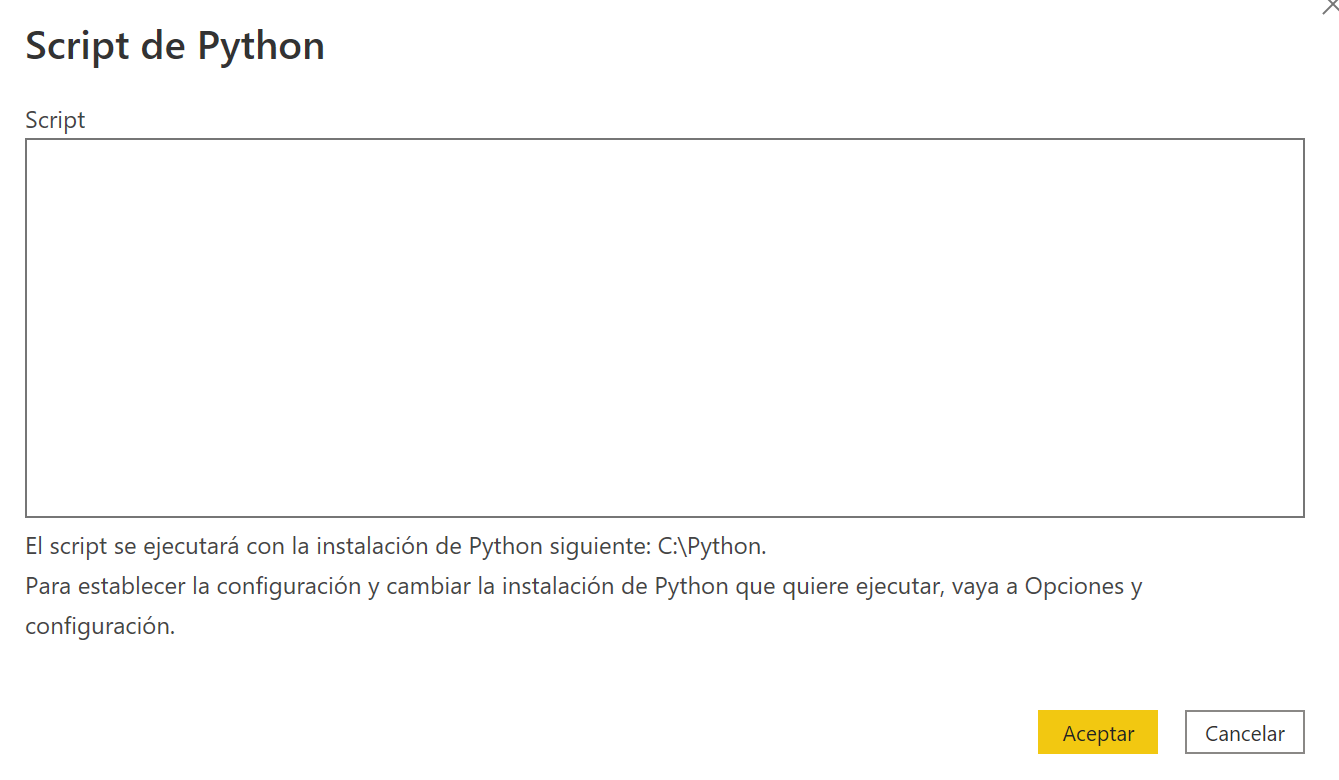En este articulo descubrirás como instalar Python para Power BI Desktop y disfrutar así todas las ventajas de este famoso lenguaje de programación. Usando python podrás, entre otras opciones, manipular datos o crear gráficos directamente desde Power BI Desktop.
Especificaciones del entorno
- Microsoft Windows 10
- Power BI Desktop 2.105 (mayo 2022)
Instalar Python
- Descarga Python 3 desde la url https://www.python.org/downloads/ o haz clic aquí.
- Una vez descargado, ejecuta el fichero .exe
- Debes marcar la casilla Add Python 3.10 to Path si no lo quieres configurar manualmente después.
- Recuerda o apunta la ruta de la instalación descrita debajo de Install Now.
- Pulsa Install Now para instalar Python.
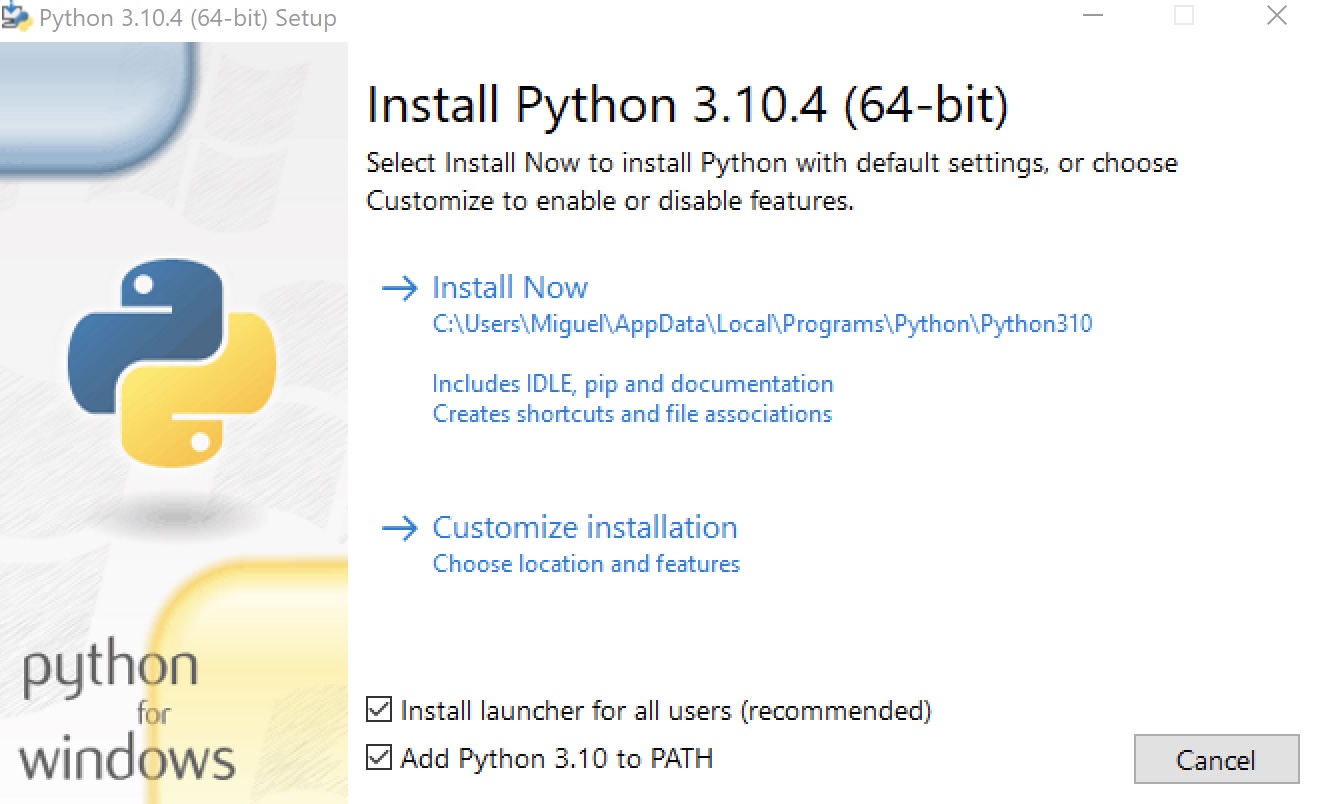
Configurar Python
Debes tener configuradas dos variables de entorno para el correcto funcionamiento de Python. Puedes saltarle la configuración de la variable Path si has marcado la casilla Add Python 3.10 to Path en la instalación:
- Busca en Cortana la configuración avanzada del sistema.
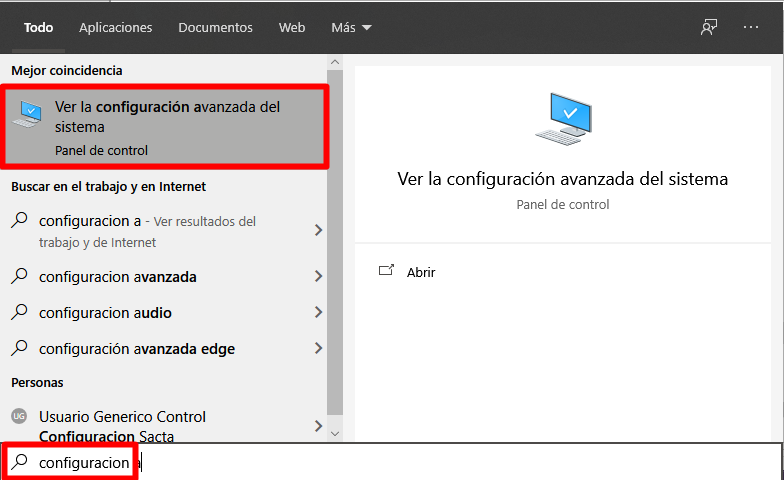
Variable Path
- En la pestaña opciones avanzadas, haz clic en el botón del margen inferior Variables de entorno.
- En la variable de usuario y del sistema llamada Path pulsa en editar y escribe la ruta donde se ha instalado Python en pasos anteriores.
Variable PythonPath
- Haz clic en el botón superior Nueva…
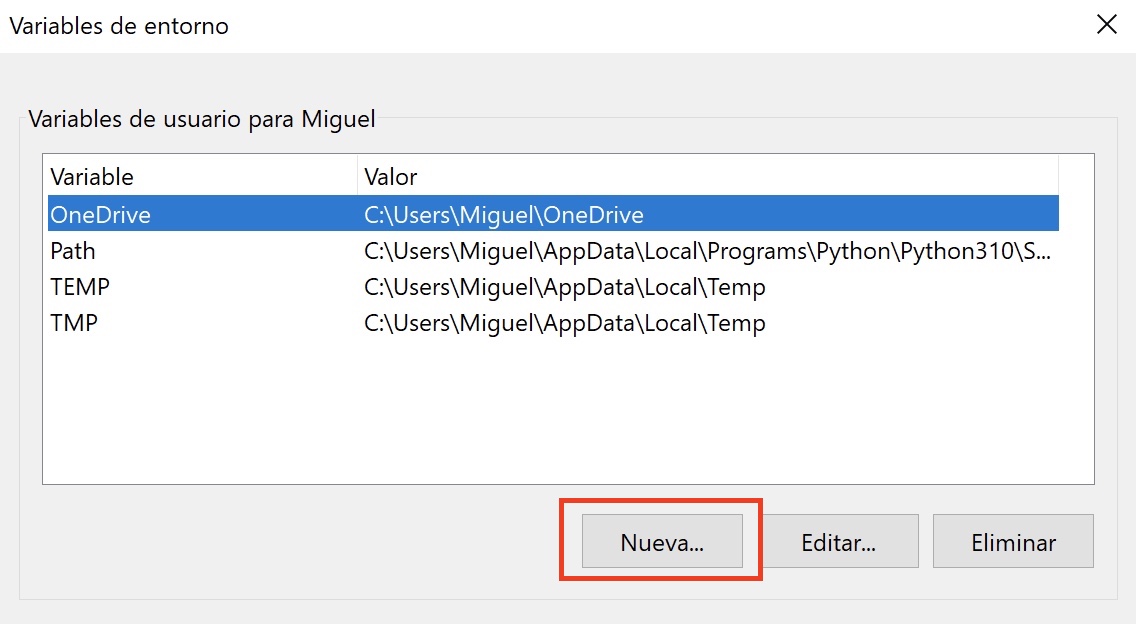
- El nombre de la variable será PythonPath y el valor la ruta de instalación de Python.
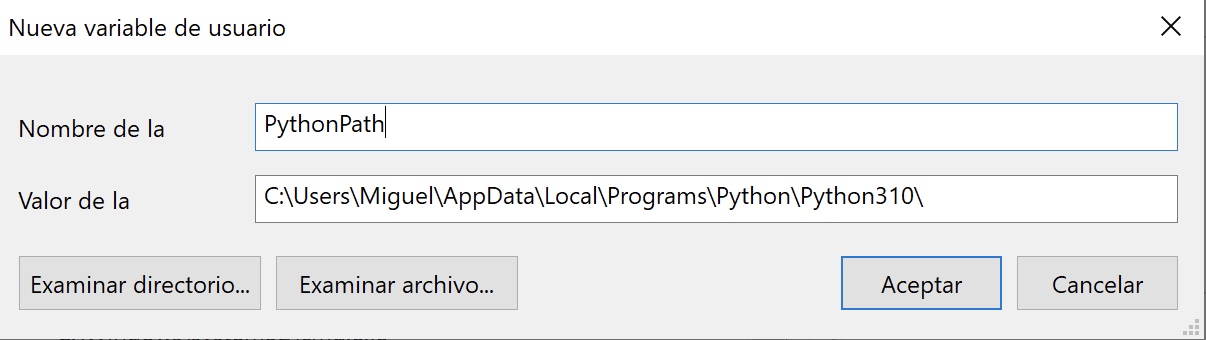
Instalar paquetes necesarios
Para poder utilizar Python en PowerBi es necesario la instalación de dos librerías:
- Pandas: Librería de Python para el análisis y la manipulación de datos.
- Matplotlib: Librería de Python que se utiliza para generar visualizaciones de datos.
Sigue estos pasos para instalarlas:
- Abre la linea de comandos con permisos de administrador.
- Escribe el siguiente comando y presiona intro:
pip install pandas- Cuando finalice escribe este otro comando y pulsa intro:
pip install matplotlib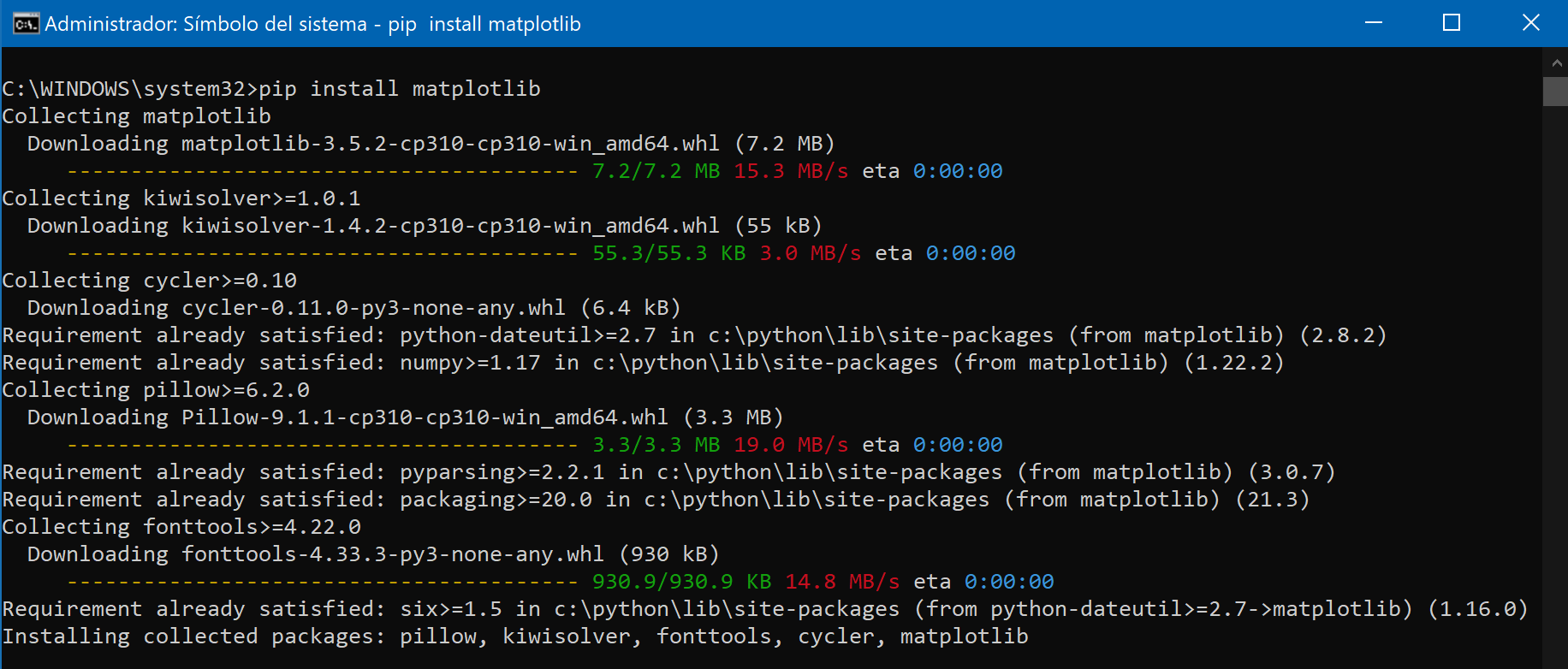
Verificación de la instalación
Opción 1
- Abre PowerBi Desktop
- En la pestaña Archivo haz clic en Opciones y configuración > Opciones
- En la sección Global haz clic en Creación de scripts de Python
- Comprueba que tiene la ruta correcta de tu instalación de Python.
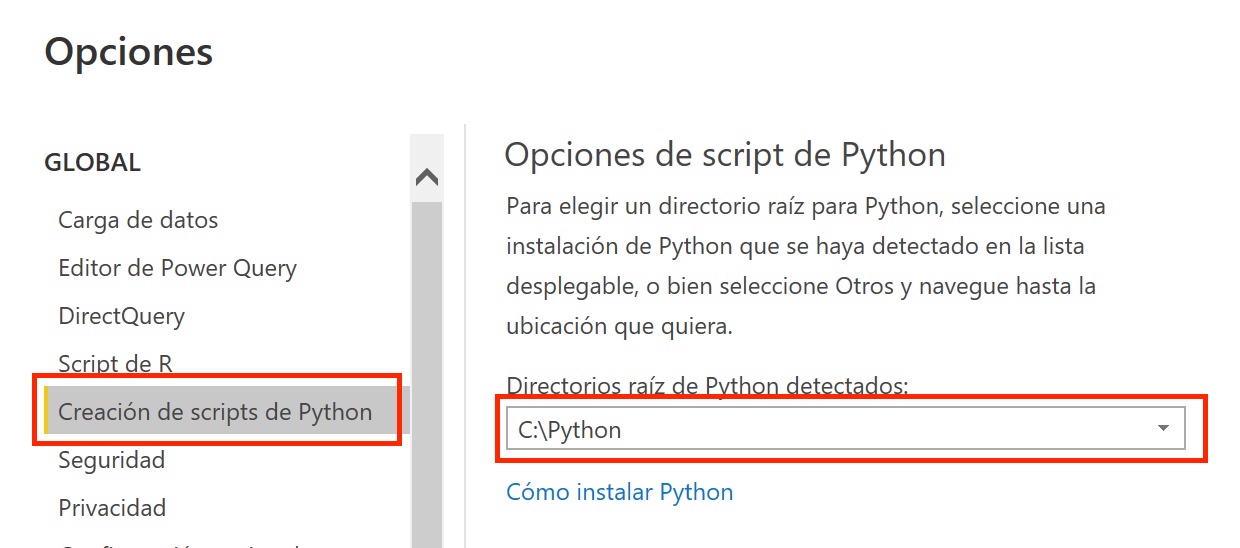
Opción 2
- Abre PowerBi Desktop
- En la pestaña Inicio haz clic en el icono Obtener datos > Más...
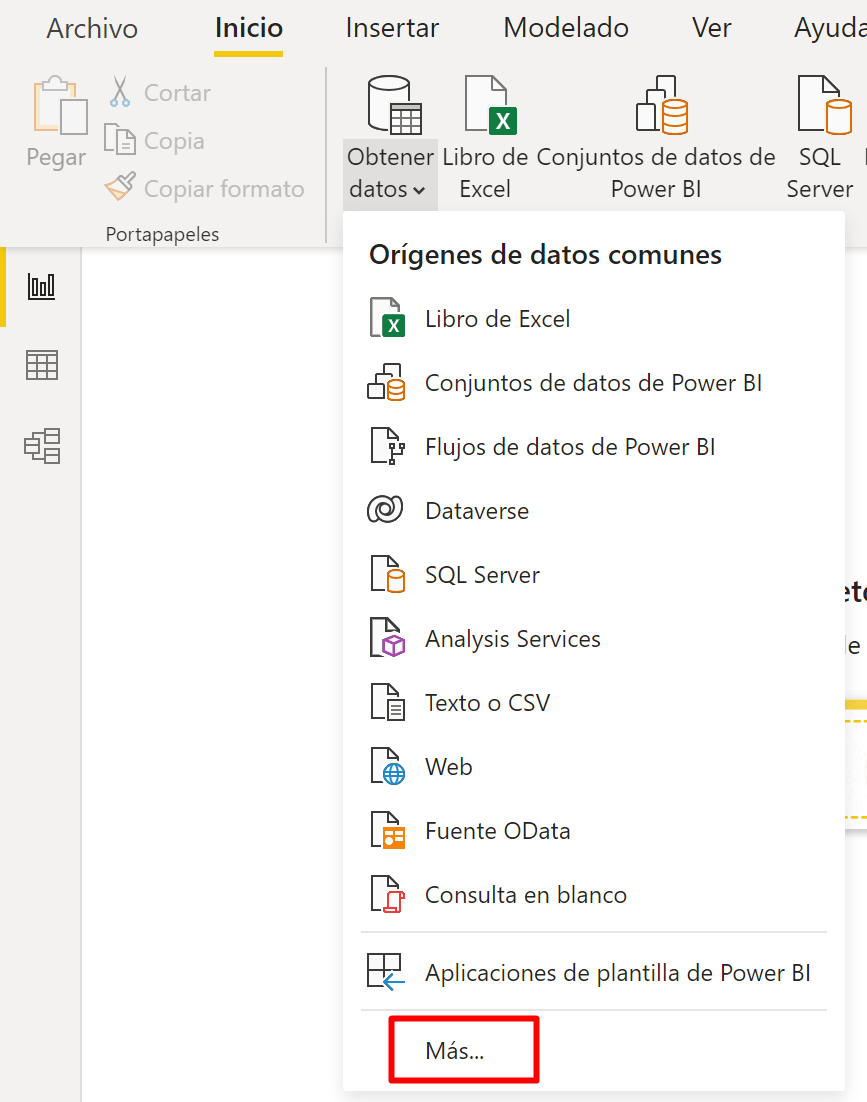
- En la nueva ventana selecciona Otras > Script de Python
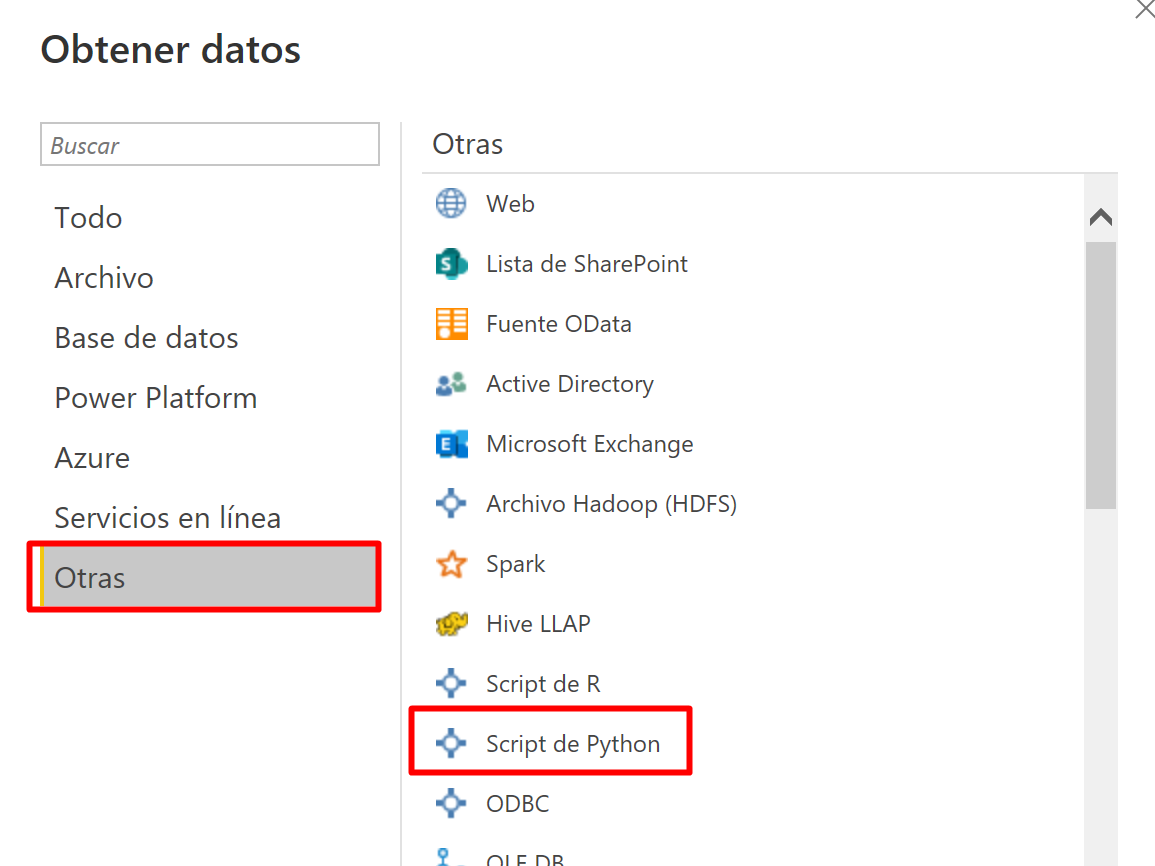
- En la nueva ventana, en el margen inferior debe informarte de la ruta de tu instalación de Python. Si es así, enhorabuena, tu instalación es correcta.